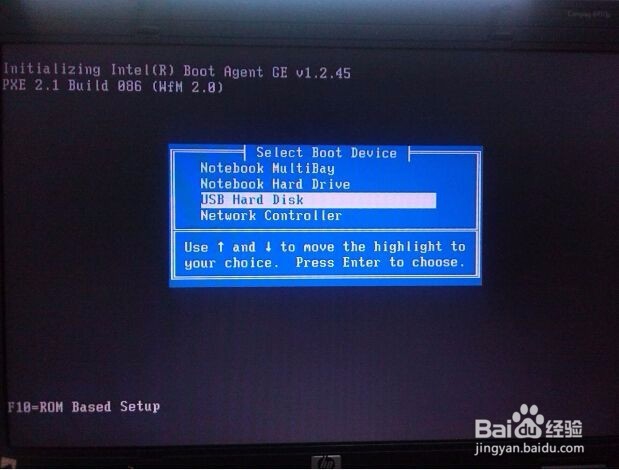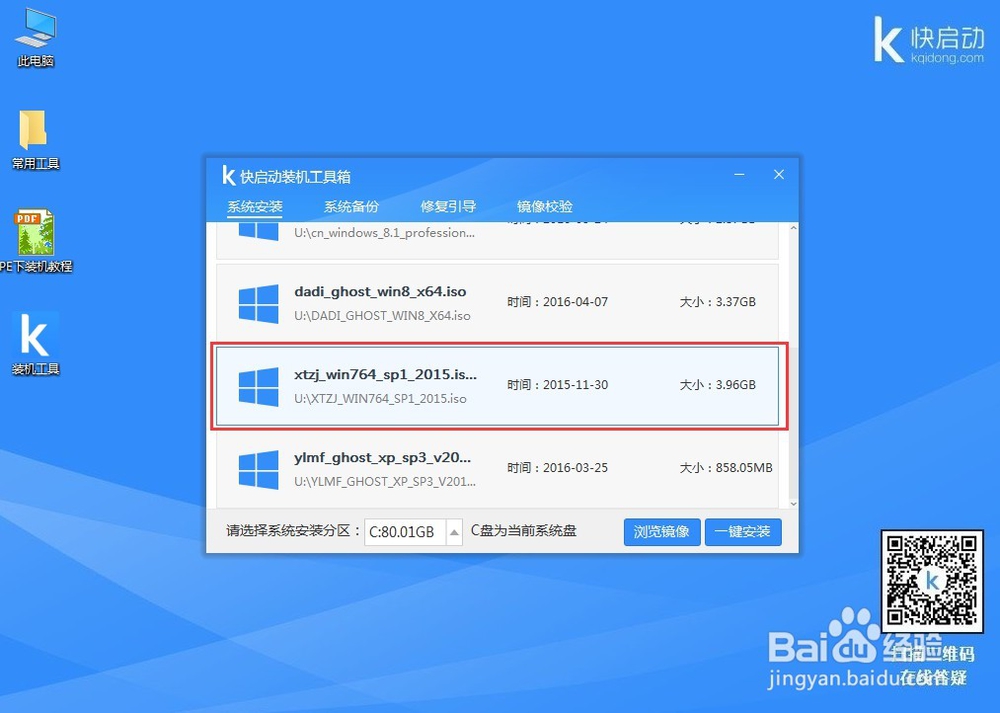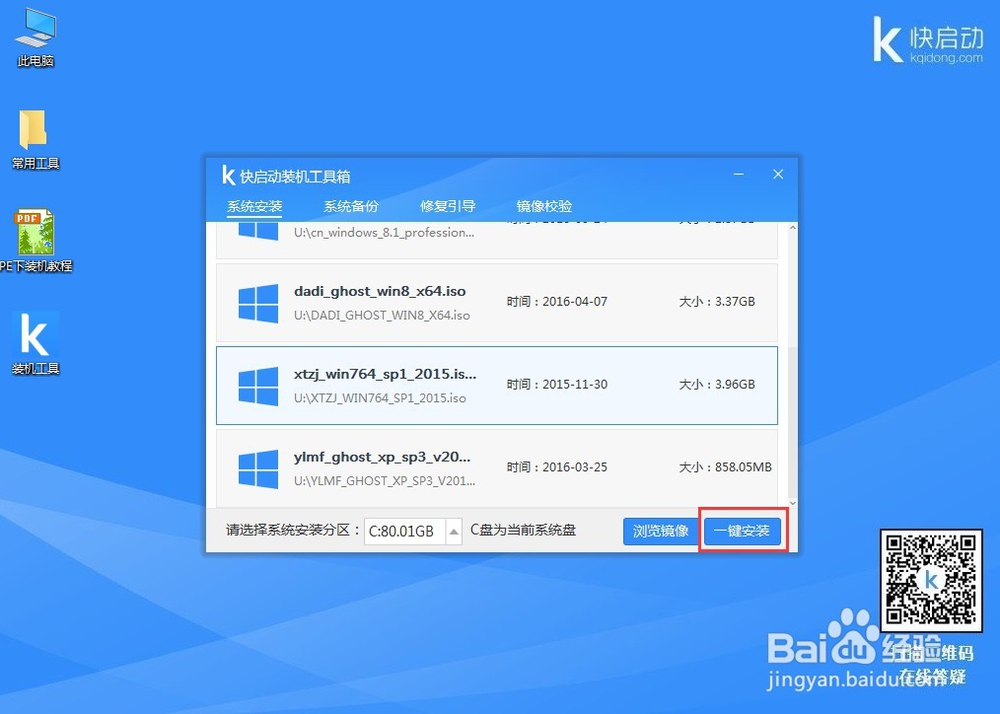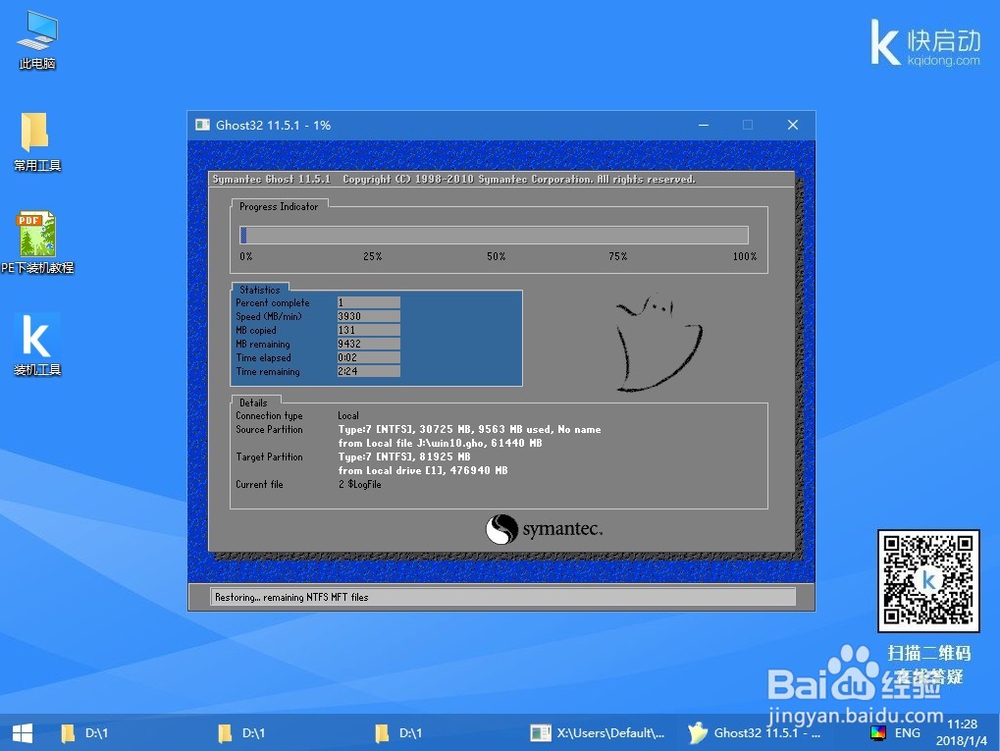怎么用U盘重装win7系统
1、将准备好的快启动u盘启动盘插在电脑usb接口上,然后重启电脑,在出现开机画面时通过u盘启动快捷键进入到快启动的主菜单界面后,用键盘上的上下键将光标移至“【02】运行快启动Win08PE”并回车确定,如图所示:
2、02. 选择系统盘进入快启动win8pe系统后会自启快启动一键装机工具,点击需要安装系统的磁盘将其作为系统盘(以C盘为例),如图所示:
3、03. 选择浏览选择好系统盘后,在工具界面点击“浏览”按钮,如图所示:
4、04. 选择镜像文件接下来进入到u盘目录下,点击选中ghost win7系统镜像文件,然后点击“打开”按钮将其添加进来,如图所示:
5、05. 点击一键装机操作完以上步骤,点击“一键装机”即可,如图所示:
6、06. 点击确定随即弹出执行此操作会删除u盘中所有数据,且不可恢复的警告提示,点击“确定”按钮,继续操作,如图所示:
7、07. 等待释放系统接着程序便会开始释放系统镜像文件,我们只需耐心等待操作完成并重启即可,如图所示:
8、08. 安装系统界面重新启动进入安装系统界面,无需操作耐心等待5到15分钟,如图所示:
9、9. 安装系统成功完成以上操作后,电脑便会自动进入到ghost win7桌面。这样使用快启动u盘装ghost win7即宣布大功告成。
声明:本网站引用、摘录或转载内容仅供网站访问者交流或参考,不代表本站立场,如存在版权或非法内容,请联系站长删除,联系邮箱:site.kefu@qq.com。
阅读量:53
阅读量:39
阅读量:29
阅读量:32
阅读量:68